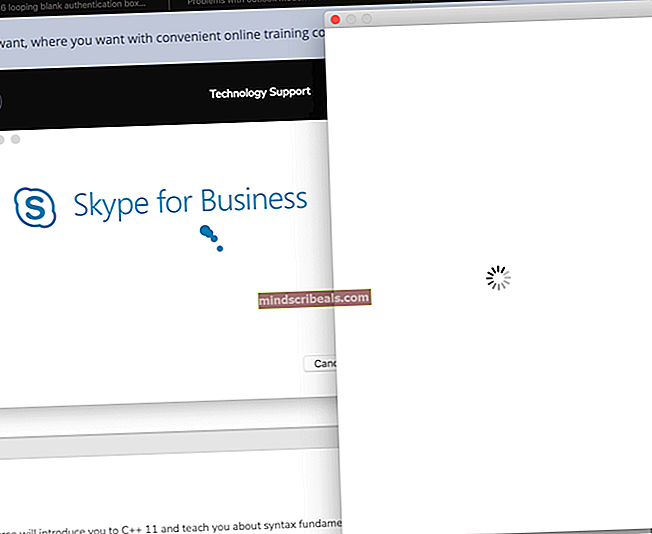Kaj je prevzem in kako z njim prevzeti lastništvo datotek in map
Windows ima precej gladko orodje; vse od Windows 7 naprej; to vam omogoča lastništvo datoteke ali mape z uporabo vmesnika ukazne vrstice. To orodje se imenujeTakeown.exe ".
Kaj pomeni lastništvo v sistemu Windows?
Lastništvo je pravzaprav dovoljenje za uporabo datoteke ali mape, pa tudi dovoljenje drugim uporabnikom za uporabo določene datoteke ali mape. V sistemu Windows so različni lastniki. Eden izmed njih je TrustedInstaller.exe to je namestitveni program za Windows in omogoča namestitev, odstranjevanje preostalih datotek in spreminjanje posodobitev sistema Windows. Drugi lastniki so SISTEM in Skrbniki ki imajo različne vloge. Skrbnik je tisti, ki ima popoln nadzor nad datotekami in mapami in lahko dodeli dovoljenja drugim uporabnikom.
Uporaba ukazne vrstice za prevzem lastništva datoteke ali mape
Kot je bilo omenjeno zgoraj, ima Windows orodje ukazne vrstice z imenom Takeown.exe to je najlažji in najhitrejši način za zamenjavo lastništva. To je dvostopenjski postopek.
- Prvi korak: Vključuje prevzem lastništva datoteke / mape z uporabo prevzem funkcija ukazne vrstice.
- Drugi korak: V drugem koraku skrbnik ali prijavljeni uporabnik dobi popolno dovoljenje za nadzor izbrane datoteke / mape.
Koraki za prevzem lastništva nad datoteko
Če želite prevzeti lastništvo nad določeno datoteko, jo morate odpreti Ukazni poziv z uporabo skrbniških pravic. Če želite to narediti, vnesite cmd znotraj Cortane z desno miškino tipko kliknite Ukazni poziv in izberite Zaženi kot skrbnik. Kliknite Da na poziv Nadzor uporabniškega računa. Po tem sledite spodnjim korakom.

- V povišani ukazni poziv vnesite naslednji ukaz.
TAKEOWN / F “”
- Znotraj zgornjega ukaza morate zamenjati z dejansko potjo in imenom te datoteke, ki jo želite prevzeti v lastništvo. V mojem primeru želim prevzeti lastništvo 3GP videoposnetka (ples.3GP) datoteka v Lokalni disk D mojega trdega diska. Torej, vtipkal bi naslednji ukaz, vključno s pripono te datoteke.
TAKEOWN / F “D: \ dance.3GP”
- Če je vse v redu, boste videli naslednje sporočilo o uspehu.
"USPEH: Datoteka (ali mapa):" ime datoteke ", ki je zdaj v lasti uporabnika" Ime računalnika \ Uporabniško ime "."

Koraki za dodelitev popolnega nadzora / dovoljenj za izbrano datoteko
Naslednji korak po prevzemu lastništva datoteke je dodelitev popolnih kontrolnih dovoljenj za izbrano datoteko. Za to, ICACLS funkcija pride prav. Tu je sintaksa.
ICACLS “” / grant% username%: F
Opomba: Če želite odobriti dovoljenje trenutno prijavljenemu uporabniku, vnesite zgornji ukaz. Če je prijavljeni uporabnik skrbnik, ga zgornji ukaz samodejno zazna in izvede postopek. Če želite biti natančni, zamenjajte "% Uporabniško ime%" s "Skrbniki".
ICACLS “” / skrbniki nepovratnih sredstev: F

Po izvedbi ukaza boste videli sporočilo o uspehu kot na zgornji sliki.
Koraki za prevzem lastništva mape
Prevzem lastništva nad mapo je skoraj enako kot za datoteko. Vnesite naslednji ukaz.
TAKEOWN / F “” / R / D Y
Zamenjajte z imenom in potjo do mape, nad katero želite prevzeti lastništvo. V tem postopku bodo v lasti tudi vse datoteke v mapi.

Koraki za dodelitev popolnega nadzora / dovoljenj za izbrano mapo
Če želite izbrani mapi dodeliti popoln nadzor, vnesite naslednji ukaz v ukazni poziv.
ICACLS “” / grant% username%: F / T
Še enkrat zamenjajte z želenim. Trenutno prijavljenemu uporabniku bo omogočil popoln nadzor nad mapo in njeno datoteko.